Como o Apple Watch melhora a sua vida? 10 principais recursos úteis
Está a pensar em
comprar um Apple Watch? Conheça aqui algumas funções que mudarão o seu dia a dia.
Se já tem um Apple Watch, aprenda a tirar ainda mais partido dele.
Para que serve um Apple Watch?
Cada proprietário terá
sua própria resposta. Os Apple Watch ajudam-no a movimentar-se mais
durante o dia e motivam-no a praticar desporto. Permitem-lhe que pague através do
Apple Pay sem necessitar do seu smartphone ou cartão. Mas o mais
importante, os Apple Watch tornam as pessoas mais móveis. Atenda chamadas,
veja mensagens ou notificações das redes sociais, verifique a previsão do tempo
- tudo isso, diretamente do seu pulso.
Uma grande vantagem é que o Apple Watch supera o hábito de verificar
constantemente se algo novo chegou ao iPhone . Esta é uma
característica comum de muitas pessoas. Nós, sem percebermos, pegamos no
smartphone sempre que voltamos ao escritório ou o tiramos da mochila. Com
o Apple Watch, esse hábito desaparece, porque está sempre informado.
Muitas análises foram escritas sobre os recursos básicos do Apple Watch. Hoje vamos dizer-lhe as 10 principais funções úteis que talvez não conheça.
1. "Levantar para falar”
Útil se quiser
pedir à Siri para fazer algo e tem as suas mãos molhadas, sujas ou apenas
ocupadas. Por exemplo, está a cozinhar e deseja definir um cronómetro com a sua voz sem tocar no próprio dispositivo.
É simples:
- Ative a Siri no Apple Watch: Definições > Siri.
- Ative a opção Levantar para Falar.
- Agora basta levantar o pulso e começar a falar para que a função funcione inquestionavelmente, levante mais o pulso do que quando apenas quer ver as horas. O ideal é que o relógio esteja a 15 centímetros do seu rosto.
2. Câmara remota.
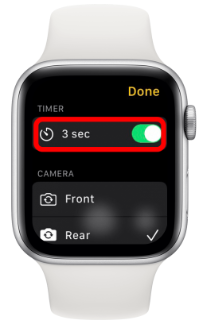
Este recurso permite que tire uma foto sua quando suas mãos não alcançam o iPhone ou não está ninguém por perto para tirar uma bela foto ou vídeo.
O controlo remoto permite que controle remotamente seu iPhone e suporta um temporizador do obturador. E o mais interessante é que no ecrã do relógio verá uma imagem que é a que está a ver na câmara do iPhone! Pode pré-selecionar um bom ângulo para a imagem, e para ter tempo de baixar a mão, é fornecido um temporizador.
Para usar a função:
- Abra a Aplicação camara no Apple Watch.
- Com base na imagem no ecrã do relógio, coloque o iPhone na posição desejada. Por exemplo, apoiando-o em algo ou usando um tripé.
- Ajuste a exposição tocando no ecrã do Apple Watch.
- Pressione o botão de captura para tirar uma foto. Por padrão, o temporizador é definido para 3 segundos.
3. Dictafone
Precisa gravar uma conversa importante ou apenas ditar um pensamento para não esquecer? Não precisa tirar o iPhone do bolso para fazer isso.
Vá ao menu de aplicações no seu Apple Watch e abra o Gravador de Voz. Para iniciar a gravação, clique no círculo vermelho no centro. Para completar e guardar, clique no círculo novamente. A gravação é sincronizada com o iPhone e aparecerá no automaticamente.
A maior vantagem do gravador de voz no Apple Watch é que pode gravar discretamente. Pode minimizar a aplicação e abrir a o ecrã inicial. Mas esteja ciente de que existem regulamentos legais que restringem o uso da gravação.
4. Gerir AirPods
Com o Apple Watch, pode ver a bateria dos AirPods. Para isso, os Airpods devem estar conectados ao seu iPhone e Apple Watch.
- Deslize a Central de Controlo no Apple Watch.
- Clique no ícone com a percentagem de bateria do relógio. O status da bateria dos airpods será exibido na última linha da janela que se abre.
E isso não é tudo! Pode pedir à Siri para ativar o cancelamento de ruído ou o modo transparente nos seus Airpods. Para fazer isso, ligue o assistente de voz no seu Apple Watch e faça o pedido.
Importante: se o recurso não funcionar, verifique sua ligação Bluetooth nas configurações do Apple Watch.
5. Folha de cábulas

Na verdade, a GMS Store não aprova cábulas. Mas deve saber: o Apple Watch pode ser usado como uma folha de cábulas. Por exemplo:
- Use seu iPhone para tirar uma foto dos seus resumos ou exibir a respostas no navegador.
- Adicione essas fotos ao seu álbum Favoritos no seu iPhone.
- Abra a foto na app Fotos do Apple Watch. Pode aumentar o zoom utilizando a Digital Crown.
Dica: Ao tirar uma foto de uma página, ative o filtro "Noir" no menu da câmara. Isso aumentará o contraste do texto.
6. Encontre o iPhone
Um recurso útil caso já esteja fora de casa e não se consiga lembrar onde está o seu iPhone: numa mochila atrás das costas ou em casa no sofá.
A maneira mais fácil de descobrir é deslizar a cortina inferior e clicar em Find My iPhone. O iPhone emitirá imediatamente um som alto e, se pressionar o botão, o flash também funcionará no iPhone.
7. Lanterna
Uma situação familiar a todos: precisa de abrir a porta num corredor escuro, ou encontrar as chaves no fundo da mochila. Para acender um buraco de fechadura ou o conteúdo de uma bolsa, deslize de baixo para cima no ecrã inicial do Apple Watch. E, em seguida, no "Centro de Controlo", clique no ícone da lanterna.
O ecrã será preenchido com uma luz branca brilhante. Além disso, quando girar o relógio na sua direção, a luz diminui, quando a afastar, acende novamente.
Pode alternar entre os modos 3 modos:
- Padrão.
- Estraboscópio (luz brilhante pulsante). Adequado para atração máxima - por exemplo, durante um passeio de bicicleta à noite.
- Cor vermelha. Permite destacar o espaço e ao mesmo tempo não incomodar em ninguém.
8. Lavagem das mãos

Um mínimo de 20 segundos é a quantidade de tempo que precisa para lavar as mãos com água e sabão para eliminar microorganismos perigosos, incluindo o COVID-19.
O Apple Watch reconhece quando começa a lavar as mãos e inicia automaticamente um cronómetro de 20 segundos. Não dá para enganar, se parar no processo, o relógio também pausará a contagem regressiva. E quando terminar, o Apple Watch dar-lhe-á um sabonete. Uma maneira divertida de começar um hábito saudável!
Para ativar o recurso:
- No seu relógio, abra Configurações e vá para baixo até Lavagem das mãos. Ative o recurso.
- No iPhone, na aplicação Watch, abra a guia Meu Relógio. Selecione "Lavagem das mãos" na lista e ative a opção "Temporizador de lavagem das mãos".
9. Modo de relógio de cabeceira

Esta função é conveniente para aqueles que não se sentem à vontade para dormir com o relógio. E também se carregar o aparelho ao lado da cama.
Quando carrega o Apple Watch e o gira horizontalmente, o relógio entra no modo de relógio da área de trabalho. Primeiro, os números ficarão verdes e, após 10 segundos, o display desligará: o modo de suspensão é ativado. Para ver a hora novamente, precisa bater levemente na superfície ao lado do relógio - por exemplo, numa mesa ou mesa de cabeceira.
O modo noturno suporta a função de alarme. Na hora marcada, ele funcionará e o texto no ecrã ficará amarelo. Para desligar o alarme, terá que pressionar o botão lateral. E para adiar 9 minutos - na Digital Crown.
Para ativar o recurso, aceda à aplicação Watch > Configurações gerais e ative o Modo noturno.
10. Gestor de media
Imagine que está a andar na rua e a ouvir música nos seus AirPods. Queria deixar a música mais alta, mas o iPhone está na mochila ou em algum lugar que não dá jeito no momento. Com o Apple Watch, não precisa retirá-lo.
Quando ativa músicas ou vídeos do YouTube no seu iPhone, a aplicação em execução é iniciada automaticamente no seu Apple Watch. Nele, pode alterar o volume (usando a Digital Crown), alternar músicas, pausar a reprodução e retroceder.
E também pode ser usado como controlo remoto para a Apple TV.
Se gosta do seu iPhone, então vai adorar o
seu Apple Watch. Afinal, eles funcionam suavemente em pares,
ampliando e complementando as funcionalidades um do outro. O principal é
configurá-los imediatamente “para si” para receber apenas notificações
importantes e não se distrair com funções que não precisa.
Compre seu Apple Watch com garantia oficial Apple na GMS Store, Apple Premium Reseller, pode escolher qualquer modelo atual: Apple Watch Series 3, 6, 7, SE, e ainda Apple Watch da coleção Nike.
O seu Especialista Apple em Portugal dispõe de financiamento 100% online para compras acima de 250€







